Stellar Photo Recovery
- 1. Über Stellar Photo Recovery
- 2. Über dieses Handbuch
 3. Erste Schritte
3. Erste Schritte 4. Benutzung der Software
4. Benutzung der Software- 4.1. Wiederherstellen von Daten auf vorhandenem Volume
- 4.2. Wiederherstellen von Daten von verlorenem Laufwerk/Nicht zugeordneter Partition
- 4.3. Wiederherstellen von Daten auf CD/DVD
 4.4. Arbeiten mit Datenträger-Images
4.4. Arbeiten mit Datenträger-Images- 4.5. Vorschau auf Scan-Ergebnisse
 4.6. Wiederhergestellte Dateien speichern
4.6. Wiederhergestellte Dateien speichern- 4.7. Gründliche Überprüfung durchführen
- 4.8. Scan-Informationen speichern
 4.9. Konfigurieren der Fortgeschrittene Einstellungen
4.9. Konfigurieren der Fortgeschrittene Einstellungen
- 5. Von der Vorschau unterstützte Dateitypen
- 6. Häufig gestellte Fragen
- 7. Über Stellar

4.9.3. Dateiformate hinzufügen oder bearbeiten
Stellar Photo Recovery ermöglicht es Ihnen, zusätzliche Datei typen zu den bereits in der Dateitypenliste angezeigten hinzuzufügen. Mit der Option Kopfzeile hinzufügen können Sie einen neuen Dateityp hinzufügen oder einen bereits vorhandenen Dateityp bearbeiten, um den Wiederherstellungsprozess zu erleichtern.
Header hinzufügen beinhaltet die folgenden Optionen:
-
Um neue Dateitypen manuell oder automatisch hinzuzufügen, klicken Sie auf die Schaltfläche Kopfzeile hinzufügen.
-
Um die Größe vorhandener Dateitypen zu bearbeiten, klicken Sie auf die Schaltfläche Kopfzeile bearbeiten.
Kopfzeile hinzufügen
Sie können der vordefinierten Liste unterstützter Dateitypen in Stellar Photo Recovery hinzufügen, indem Sie im Fenster Fortgeschrittene Einstellungen die Option Kopfzeile hinzufügen verwenden.
Sie können auf folgende Art und Weise einen Header hinzufügen:
-
Automatisch
-
Manuell
So fügen Sie automatisch einen Header hinzu:
-
Führen Sie die Software Stellar Photo Recovery aus.
-
Klicken Sie in der Menüleiste auf Menü und wählen Sie die Option Einstellungen
 aus. Das Fenster Fortgeschrittene Einstellungen wird angezeigt.
aus. Das Fenster Fortgeschrittene Einstellungen wird angezeigt. -
Klicken Sie im Fenster Fortgeschrittene Einstellungen auf die Schaltfläche Kopfzeile hinzufügen.

-
Wählen Sie 'Ich weiß nicht wie man eine Kopfzeile hinzufügt'.
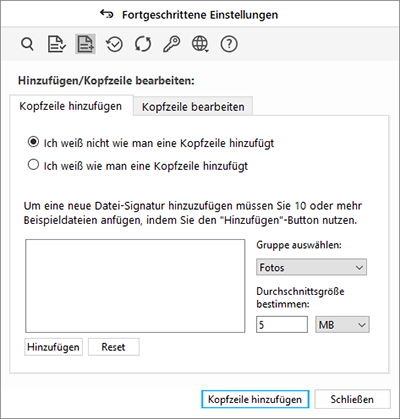
-
Klicken Sie auf Hinzufügen, um zum Speicherort des hinzuzufügenden Dateityps zu gelangen.
-
Sie müssen mindestens 10 oder mehr Beispieldateien des gleichen Typs hinzufügen, um ihn in die Liste der unterstützten Dateitypen aufnehmen zu können.
-
Der Name des hinzugefügten Dateityps wird im Feld auf der linken Seite aufgelistet.
-
Geben Sie den Header-Dateinamen in das Dialogfeld ein, und wählen Sie dann den Header-Dateityp aus der Dropdown-Liste “Gruppe auswählen” und die Größe aus dem Textfeld “Durchschnittsgröße bestimmen” aus.
-
Klicken Sie auf die Schaltfläche Kopfzeile hinzufügen.
So fügen Sie manuell einen Header hinzu:
-
Führen Sie die Software Stellar Photo Recovery aus.
-
Klicken Sie in der Menüleiste auf Menü und wählen Sie die Option Einstellungen
 aus. Das Fenster Fortgeschrittene Einstellungen wird angezeigt.
aus. Das Fenster Fortgeschrittene Einstellungen wird angezeigt. -
Klicken Sie im Fenster Fortgeschrittene Einstellungen auf die Schaltfläche Kopfzeile hinzufügen

-
Wählen Sie 'Ich weiß wie man eine Kopfzeile hinzufügt'.
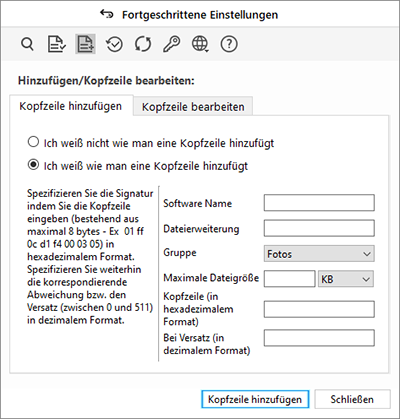
-
Geben Sie Folgendes ein:
-
Geben Sie den Software Name ein.
-
Geben Sie den Dateierweiterung ein.
-
Wählen Sie die Gruppe aus der Dropdownliste.
-
Geben Sie die Maximale Dateigröße in KB und MB an.
-
Spezifizieren Sie den Kopfzeile in Hexadezimal.
-
Geben Sie Bei Versatz in Dezimalzahl an.
-
Klicken Sie auf die Schaltfläche Kopfzeile hinzufügen.
Kopfzeile bearbeiten
Sie können auch einen vorhandenen Dateityp oder einen neu hinzugefügten Dateityp bearbeiten. Sie können jede Einstellung des Dateityps ändern.
So ändern Sie die Größe der unterstützten Dateitypen bzw. so entfernen Sie hinzugefügte Datei typen:
-
Führen Sie die Software Stellar Photo Recovery aus.
-
Klicken Sie in der Menüleiste auf Menü und wählen Sie die Option Einstellungen
 aus. Das Fenster Fortgeschrittene Einstellungen wird angezeigt.
aus. Das Fenster Fortgeschrittene Einstellungen wird angezeigt. -
Klicken Sie im Fenster Fortgeschrittene Einstellungen auf die Schaltfläche Kopfzeile hinzufügen .

-
Klicken Sie auf die Schaltfläche Kopfzeile bearbeiten.
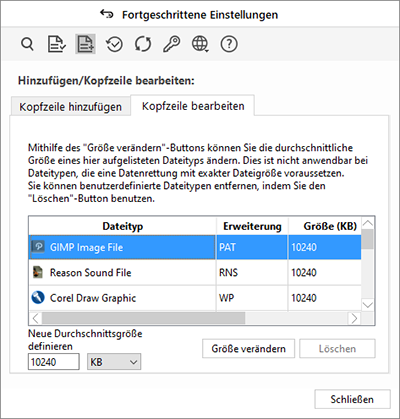
-
Wählen Sie den gewünschten Dateityp aus der Liste aus und geben Sie die neue Größe des Dateityps in das Feld Neue Durchschnittsgröße definieren ein.
-
Klicken Sie auf die Schaltfläche Größe verändern, um die Größe für Ihren Dateityp zu speichern.
-
Klicken Sie auf die Schaltfläche hinzufügen , falls Sie den ausgewählten Dateityp aus der Liste löschen möchten.